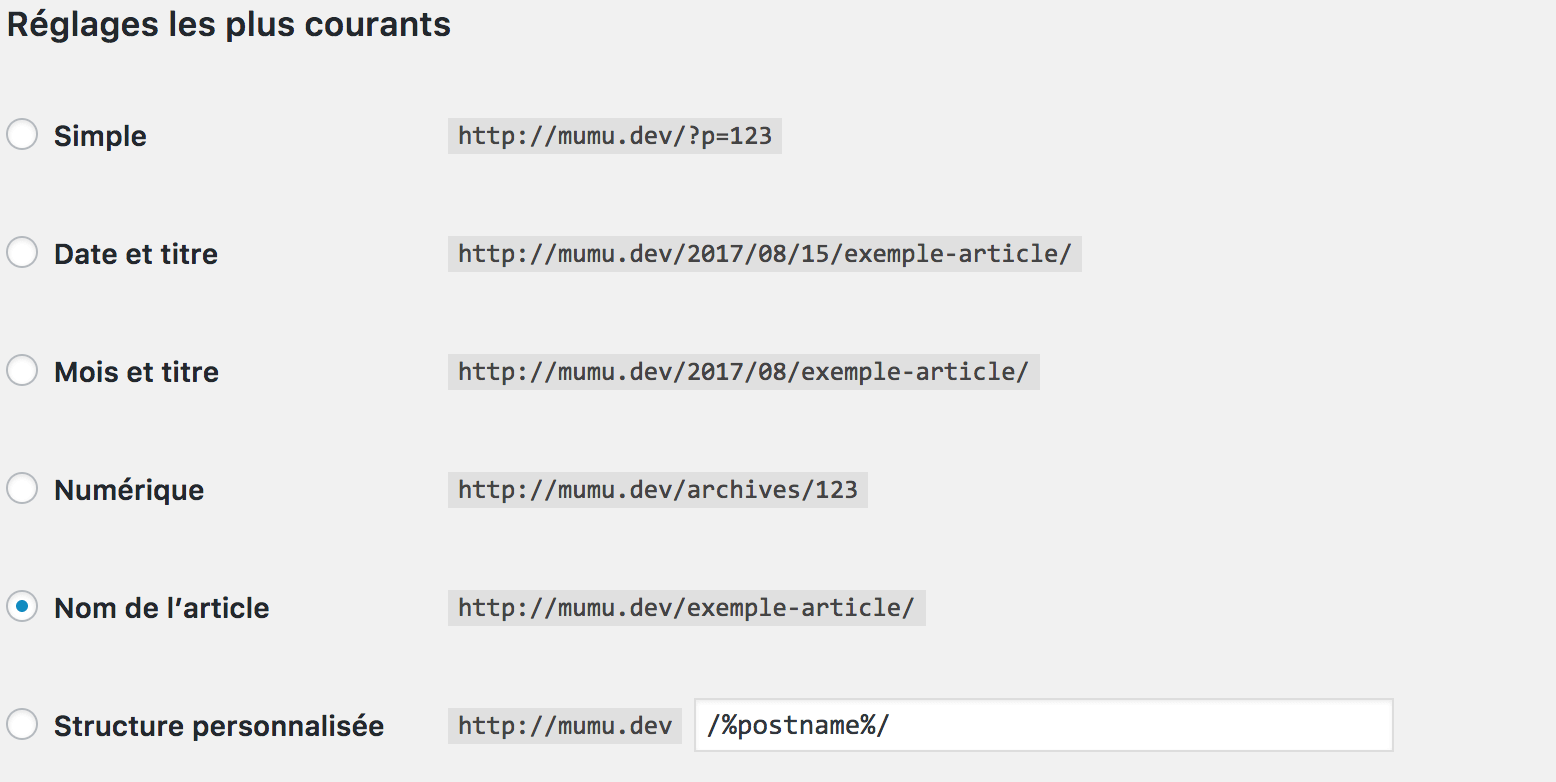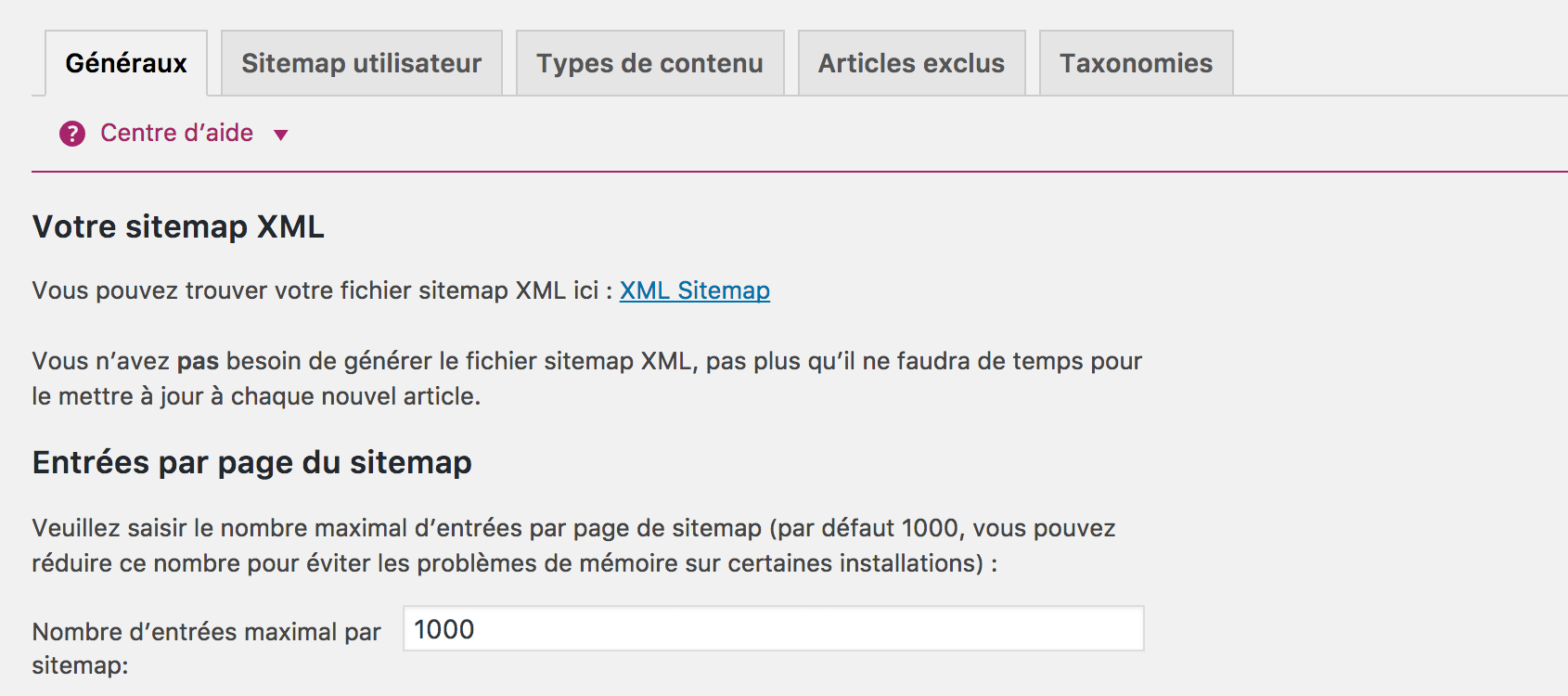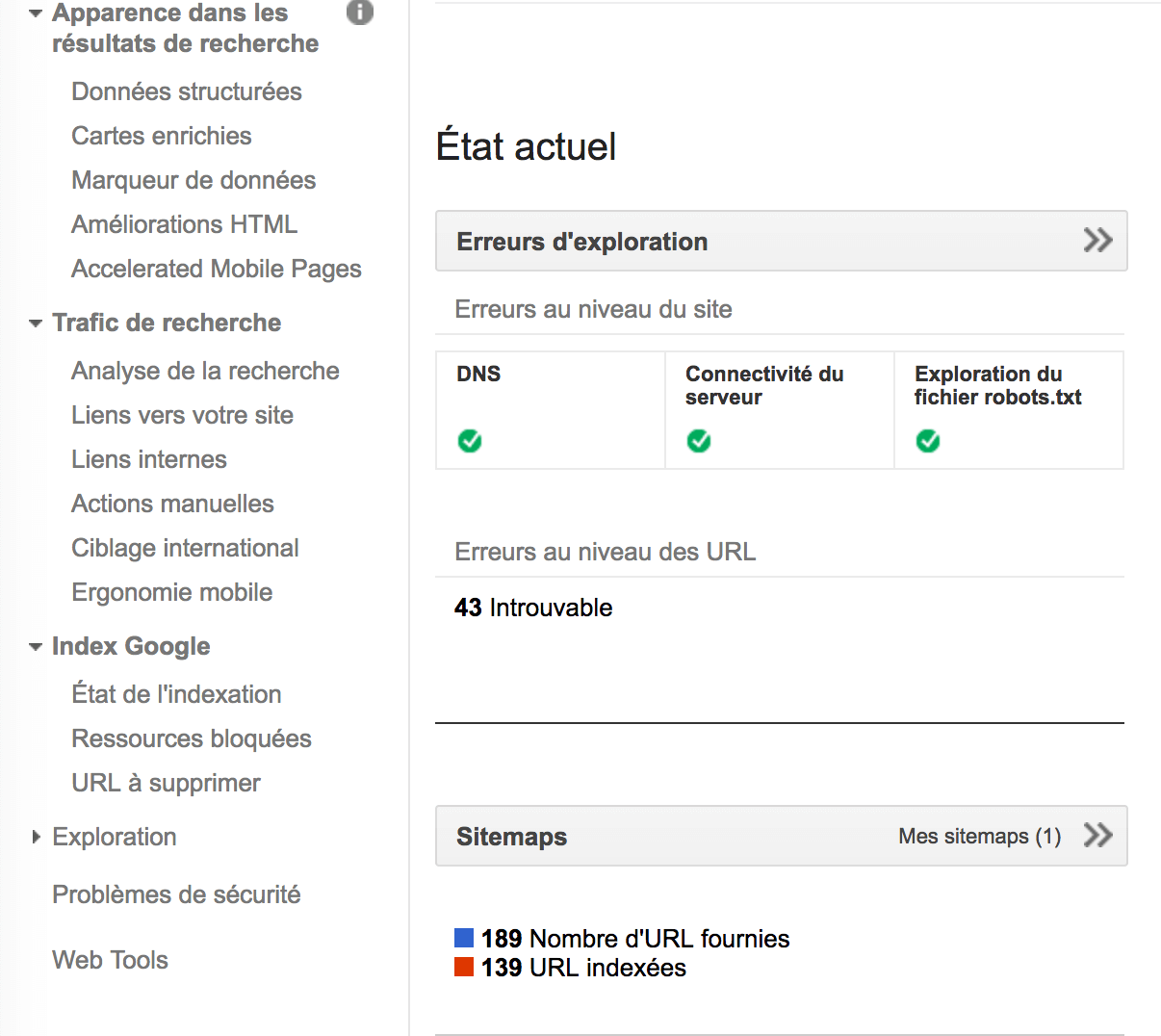Vérifier que votre hébergeur supporte WordPress
Vous allez me rire au nez en me demandant si ce premier point est vraiment sérieux mais vous seriez surpris du nombre d’erreur en tout genre car l’hébergeur bon marché ou exotique que vous avez choisi ne supporte pas telle ou telle fonctionnalité intégré à WordPress.
Donc avant de choisir n’importe quel hébergeur, on va faire un tour sur le guide des hébergeurs WordPress présent sur WPTheme !
Modifier et optimiser les permaliens
Les permaliens sont importants pour plusieurs raisons. D’une part pour les internautes car vous allez leur fournir un point d’entré permanent sur votre site internet sous la forme d’une URL et pour les moteurs de recherche.
D’un point de vue SEO, il conviendra d’adapter vos permaliens pour optimiser vos chances de mieux apparaitre dans les résultats de recherche. Attention, je vais mettre fin à un mythe SEO : ce n’est pas parce que vos URLS sont propres qu’ils sont optimisés pour le référencement. D’après Google, la réécriture d’URL doit vous permettre de pallier à des problématiques de duplication de contenu. Ainsi, une url avec des paramètres et une url sans paramètre ont potentiellement le même poids, pourvu que le reste de la technique soit correcte. Cependant, nous avons tendance à réécrire les urls pour les internautes. Plus votre url est belle et facilement mémorisable, plus les chances de voir vos internautes revenir sont grandes.
Conseil : J’opte souvent pour le format Nom de l’article. Les urls sont courtes et précises et je n’ai pas besoin de plus dans les urls. Après, pour d’autres contraintes, vous pouvez choisir une structure personnalisé. Il existe une documentation précise dans le codex WordPress à ce propos.
Donc avant de choisir n’importe quel hébergeur, on va faire un tour sur le guide des hébergeurs WordPress présent sur WPTheme !
Supprimer le "dummy content"
Par défaut, lors de l’installation de WordPress, vous avez une page, un article et un commentaire qui sont créés. Tout est normal, il s’agit juste pour le CMS de vous montrer les différents types de contenus qui existent. Cependant, pour votre activité, ce n’est pas top et nous allons donc supprimer ce contenu dummy.
Pour supprimer, nous pouvons procéder de deux façons :
- On supprime à la main la page, l’article et le commentaire
- On redirige cette page et l’article vers la page d’accueil
Pourquoi je parle de redirection ? Car quand vous allez mettre en place Google Search Console (voir ci-dessous), Google va vous indiquer que vous avez des erreurs 404 si vous procédez à la suppression simple. Après, pour être totalement franc avec vous, ces deux erreurs du début ne seront pas importants. A vous de voir !
Créer un fichier Sitemap.xml
Le fichier Sitemap.xml est un fichier qui contient toute les urls de votre site internet dans un format particulier (le .xml). Grâce à ce fichier, Google et les autres moteurs de recherche vont pouvoir trouver toutes les urls de votre site internet.
Cet outil est particulièrement au début car le passage du GoogleBot est aléatoire. De plus, vous pouvez définir des priorités selon les URLS de votre site internet.
Pour mettre en place ce fichier Sitemap.xml, ce n’est pas difficile avec le plugin Yoast SEO. Il vous suffit de l’installer, de vous rendre dans l’onglet Fonctionnalités -> Pages de réglages avancés -> Activé.
A partir de là, vous avez un nouveau menu Sitemaps XML qui est apparu. Depuis ce menu, vous allez pouvoir générer et modifier vos fichiers sitemaps. Après, il ne vous restera plus qu’à donner cette information à Google dans l’outil Search Console.
Améliorer le temps de chargement
Le temps de chargement d’un site internet fait parti des nombreux critères utilisés par l’algorithme de Google. Pour éviter de perdre vos internautes car vos pages mettent trop de temps à charger et les moteurs de recherche, nous allons optimiser le temps de chargement via des plugins WordPress de mise en cache.
Vous avez le choix entre deux plugins. L’un est gratuit et fait bien le travail et l’autre est payant et le fait tout aussi bien, peut-être plus simplement.
- WP Super Cache : Proposé par la société qui édite WordPress, WP Super Cache est le plugin le plus téléchargé dans sa catégorie et au niveau des plugins en général. Il existe de nombreux tutoriels pour pouvoir l’utiliser pleinement.
- WP Rocket : Ce plugin est le challenger français qui chamboule le marché. Plugin payant (39$), il est vivement recommandé si vous souhaitez améliorer drastiquement vos performances.
Créer un compte Google Search Console
Je parle de cet outil un peu partout plus haut pour la simple et bonne raison qu’il sera votre meilleur ami et surtout votre meilleur outil SEO : Google Search Console
Cet outil, mis en place gratuitement par Google va vous permettre de surveiller certains aspects de votre site internet :
- Apparence dans les résultats de recherche : Les informations fournies nous renseignent sur la façon dont ressort notre site dans les SERP (Search Engine Results Pages). On peut voir comment Google interprète nos données enrichies (schema.org), si on possède de la duplication de Titres ou Description sur nos pages, …
- Trafic de recherche : Pour moi, il s’agit de l’onglet le plus important. Il va vous renseigner sur deux points essentiels : l’analyse de la recherche et les liens entrants. Vous le savez peut-être (ou pas), mais depuis quelques années, Google ne fournit plus les mot-clés utilisés par les internautes pour accéder à votre site. Cet outil permet de contourner quelque peu cette limitation. Quant à l’analyse de liens entrants, il s’agit de la croissance de la notoriété de votre site.
- Index Google : Cet onglet va vous permettre de suivre à la trace l’indexation de votre contenu. De plus, si vous avez des URLS à supprimer, c’est la bonne rubrique.
- Exploration : Cet onglet se focalise sur l’aspect technique de votre site internet. Ainsi, vous allez voir les erreurs d’exploration rencontrés par Google et pouvoir les corriger. De plus, vous pouvez explorer votre comme GoogleBot et proposer des urls à l’indexation, pour voir ces urls apparaitre dans l’index Google plus rapidement. Les fichiers Sitemap.xml et robots.txt sont à renseigner dans cet onglet.
Vous l’aurez compris, il s’agit du meilleur outil que vous pouvez trouver pour surveiller votre SEO. Certes, d’autres outils vous proposent beaucoup d’autres choses mais il s’agit là d’un outil Google. Les données sont fiables, c’est gratuit et on peut dire que c’est déjà pas mal !